
Mündəricat:
- Addım 1: Aşağıdakı maddələri əldə edin:
- Addım 2: Adobe Illustrator Faylını Yükləyin
- Addım 3: Lazerlə kəsmə
- Addım 4: Ağacı yoxlayın
- Addım 5: Montaj
- Addım 6: Hazır
- Addım 7: Yeni bir fayl yaradın
- Addım 8: Faylları idxal edin
- Addım 9: Yeni bir kamera əlavə edin
- Addım 10: Yeni Kameranı yerləşdirin
- Addım 11: Ətraf mühit əlavə edin
- Addım 12: Ətraf mühitin tənzimlənməsi
- Addım 13: Əvvəllər əlavə etdiyiniz Kameranı seçin
- Addım 14: göstərmə vaxtıdır
- Addım 15: Bitti
- Müəllif John Day [email protected].
- Public 2024-01-30 07:48.
- Son dəyişdirildi 2025-01-23 12:56.
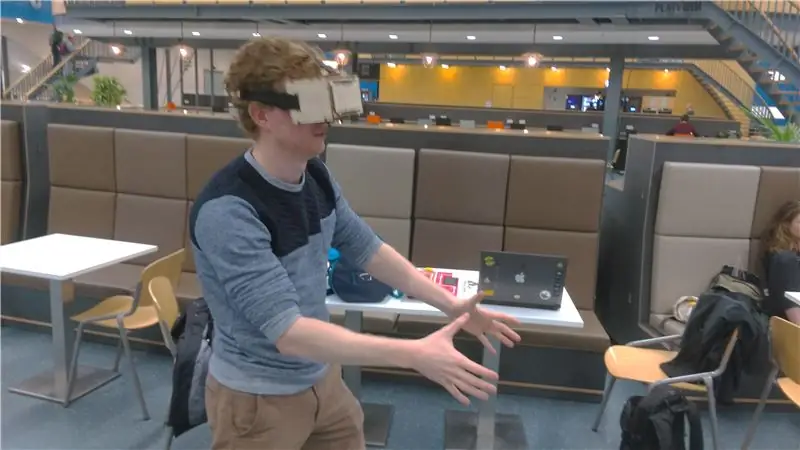
Giriş: Konsept Dizaynı Texnologiyası magistr kursu zamanı bizdən əsas layihəmizə uyğun yeni yaranan texnologiyanı kəşf etməyimizi və bu texnologiyanı prototip hazırlayaraq sınamağımızı istədilər. Konsepsiyalarımızı müştəriyə yeni və təsirli bir şəkildə göstərmək üçün seçdiyimiz texnologiyalar həm Virtual reallıq, həm də Qarışıq reallıqdır. Instructables -da kifayət qədər DIY VR eynəklərinin olduğunu gördük, ancaq bu eynəklərin MR ilə işləməsini təmin etmək üçün vacib bir xüsusiyyət əlavə etdik, yəni kameranın həqiqi mühiti tutmasını təmin edən bir kaydırıcı. Əlavə olaraq, eynək və ya kontakt linzalar taxan insanlar üçün eynəklərin işləməsini təmin etmək üçün tənzimlənən linzalar da əlavə etdik. Eynəklər 5 mm kontrplakdan hazırlanmışdır ki, bu da kartondan daha möhkəm və dayanıqlıdır.
Addım 1: Aşağıdakı maddələri əldə edin:
Smartfon + sketchfab proqramı
5 mm kontrplak (ölçülər)
Elastik bant (60 sm)
Zımbalı və ya tikiş dəsti
rezin bant x2
Plastik lens x2 (buna bənzər)
www.beslist.nl/sport_outdoor_vrije-tijd/d0…
və ya Samsung gear 360 linzaları ilə bir az daha şık gedə bilərsiniz:
www.samsung-parts.net/epages/Samsung-Parts…
Addım 2: Adobe Illustrator Faylını Yükləyin
Obyektiv deliklərinin diametrini sahib olduğunuz linzaların diametrinə düzəldin İstəsəniz, həkk olunacaq tərəflərə şəkillər əlavə edərək eynəkləri fərdiləşdirə bilərsiniz.
Addım 3: Lazerlə kəsmə
Dosyanı lazer kəsmə proqramına daxil edin, kontrplağı maşına qoyun və lazer kəsicini işə salın.
Addım 4: Ağacı yoxlayın
Lenslərin çuxurların içərisinə düzgün uyğun olub olmadığını yoxlayın. Əks təqdirdə, Ai faylındakı deliklərin ölçüsünü yenidən tənzimləyin.
Addım 5: Montaj




Taxta lövhələri şəkillərdə göstərildiyi kimi yığın
Addım 6: Hazır




İndi VR -də 3d modellərinizə baxmaq vaxtıdır! Sketchfab -a üzv olmaq və modellərinizi yükləmək asan bir yoldur. Sonra, smartfonunuza Sketchfab tətbiqini yükləyin, modelinizi axtarın və VR və ya AR -ni yan -yana görmək üçün sağ üst düyməni basın. Qarışıq reallıq bu mərhələdə hələ əlavə edilməyib, lakin yaxın gələcəkdə olacaq. Modellərinizə baxmağın başqa daha real yolu, modelinizi Solidworks Visualize -də göstərməkdir. Burada modelə real mühit və işıqlandırma əlavə edə bilərsiniz, bir dezavantajı, panoramik görüntünün Sketchfab -a yüklənməsi ilə müqayisədə uzun müddət çəkməsidir. Solidworks Visualize panorama görüntüsünə qısa bir dərs aşağıda verilmişdir.
Addım 7: Yeni bir fayl yaradın
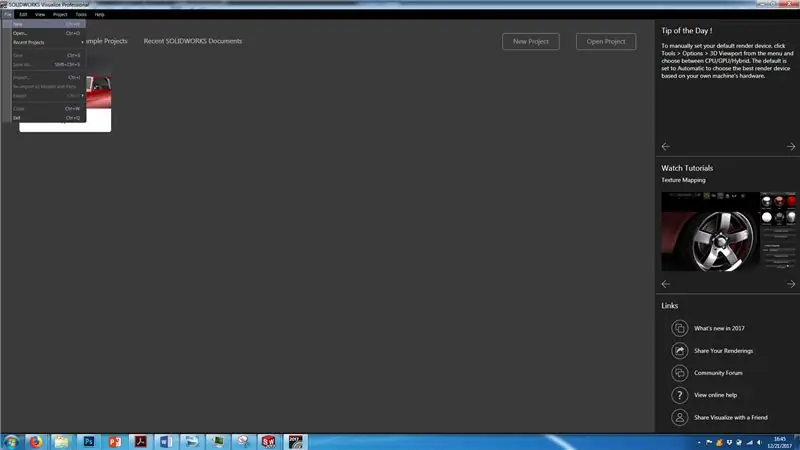
Solidworks Visualize proqramını açın və fayl> yeni bölməsinə keçin və ya Ctrl + N düymələrini basın
Addım 8: Faylları idxal edin
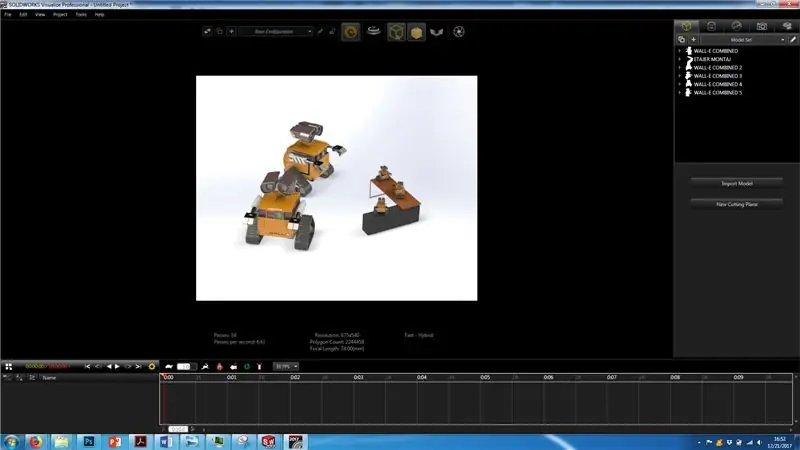
VR -də görmək istədiyiniz faylları idxal edin və mənşəyinin ətrafında yerləşdirin
Addım 9: Yeni bir kamera əlavə edin
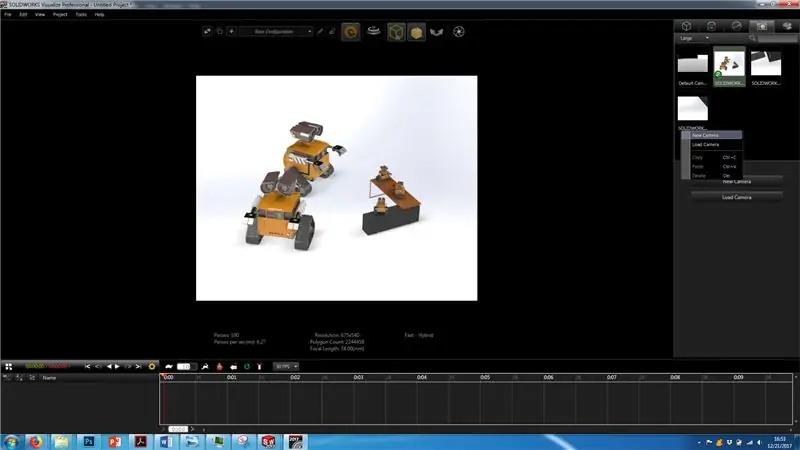
Sağ üst küncdəki kamera sekmesine basın və yeni bir kamera əlavə edin
Addım 10: Yeni Kameranı yerləşdirin
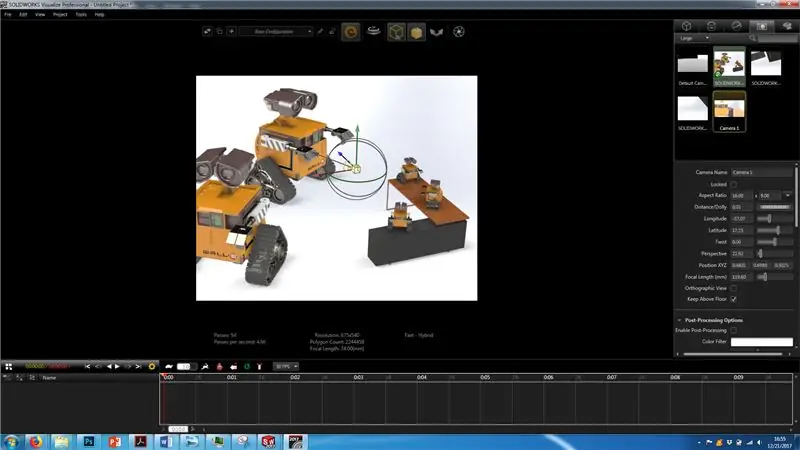
Oxları X-Y-Z oxu boyunca sürükləyərək yeni kameranı istədiyiniz nöqtəyə qoyun
Addım 11: Ətraf mühit əlavə edin
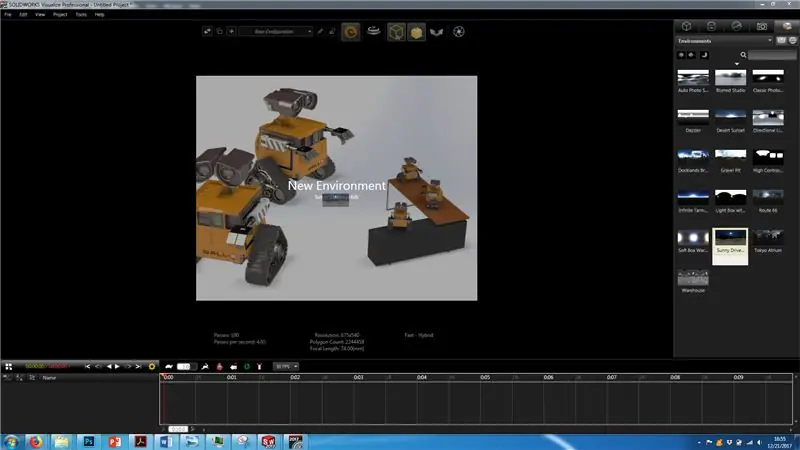
Sağ üst küncdəki kitabxana sekmesini basın və mühitlərdən birini iş sahənizə sürükləyin
Addım 12: Ətraf mühitin tənzimlənməsi
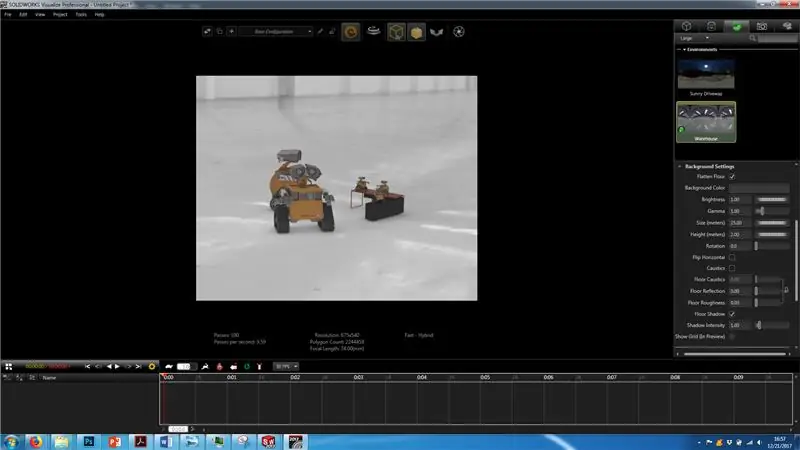
Zəmini düzləşdirin və ətraf mühitin parametrlərini modellərinizə uyğun olaraq tənzimləyin.
Addım 13: Əvvəllər əlavə etdiyiniz Kameranı seçin
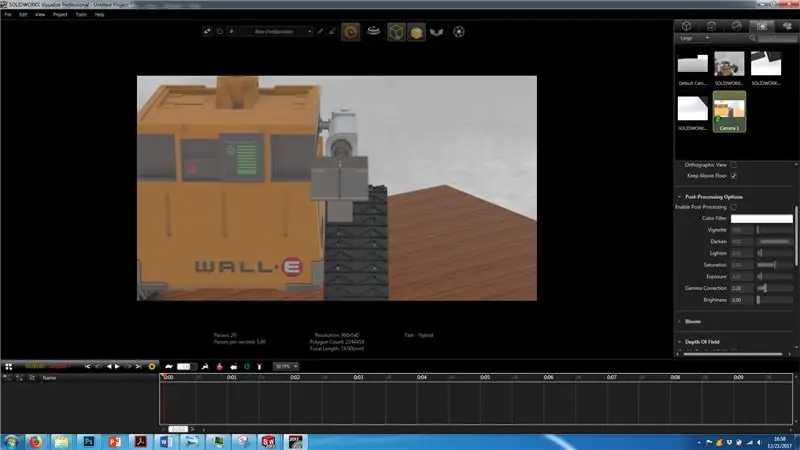
Bu baxımdan göstərmək üçün yaratdığınız yeni kameranı iki dəfə vurun (kamera sağ üst küncdəki kamera sekmesinde tapıla bilər)
Addım 14: göstərmə vaxtıdır
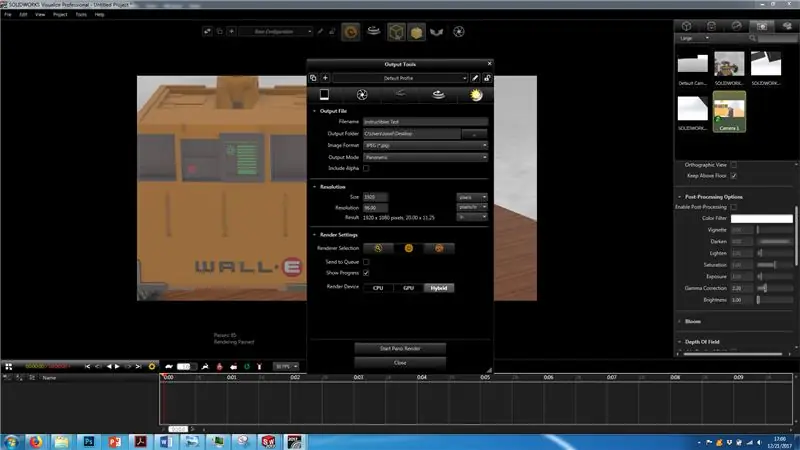
İşləmə parametrlərini (çıxış rejimi: panoramik) düzəltmək və Pano göstərməyə başlamaq üçün ekranın yuxarısındakı deklanşöre basın.
Addım 15: Bitti

Təsvir edildikdən sonra şəkil virtual reallıqda görünməyə hazırdır
Tövsiyə:
BeYourHero ilə Raspberry Pi -də Virtual Reallıq!: 19 Addım (Şəkillərlə)

BeYourHero ilə Raspberry Pi -də Virtual Reallıq !: " Qəhrəmanın ol " Layihə! Ümid edirəm ki, yeni nəsil Virtual Reallıq dalğıcına girməyə hazırsınız! Bu layihə, istədiyiniz hər hansı bir virtual Qəhrəmana tam bir jest nəzarəti verərək, sadə və ucuz cihazlardan istifadə edir
Virtual Reallıq üçün Birlikdə Əyri UI Yaratmaq: 4 Addım

Birlikdə Virtual Reallıq üçün Əyri UI Yaratmaq: Virtual Reallıq Tətbiqiniz və ya VR Oyununuz üçün əyri bir istifadəçi interfeysi yaratmaq üçün pulsuz və asan bir həll axtarırsınızsa, doğru yerdəsiniz. Bu bloqda Unity UI Uzantılarından istifadə edərək vəhdətdə əyri bir ui elementi yaratmağı öyrənəcəksiniz
Arduino istifadə edərək DIY Ağıllı Artırılmış Reallıq Eynəkləri: 7 addım

Arduino istifadə edərək DIY Ağıllı Artırılmış Reallıq Eynəkləri: Texnologiya sürətlə böyüdükcə və insanların həyatının bütün sahələrinə inteqrasiya olunduqca, dizaynerlər və inkişaf etdiricilər insanlara daha xoş bir texnologiya təcrübəsi verməyə çalışdılar. Həyatı asanlaşdırmağı hədəfləyən texnologiya meyllərindən biri də geyinməkdir
Arduino istifadə edərək virtual reallıq kostyumu: 7 addım (şəkillərlə birlikdə)

Arduino istifadə edərək Virtual Reality Suit: Bu layihəni normal kompüter oyunlarını tam VR rejimində oynamaq üçün yaratdım. Bu layihə, hərəkətlərinizi klaviatura düymələrini basıb saxlamağa bənzəyir. Məsələn, irəli getdiyiniz zaman 'w' düyməsinə basaraq hərəkətlər təqlid edilir. Menim emuim var
Android üçün İşlənmədən (TfCD) istifadə edərək Mobil Virtual Reallıq: 7 Adım (Şəkillərlə)

Android üçün İşlənmə (TfCD) istifadə edərək Mobil Virtual Reallıq: Virtual Reallıq (VR) gələcək məhsulların maraqlı ola biləcəyi yeni texnologiyalardan biridir. Çox imkanları var və hətta bahalı VR eynəklərə (Oculus Rift) ehtiyacınız yoxdur. Özünüz etmək çox çətin görünə bilər, amma əsasları
